Эҷод ва иҷро кардани барномаи аввалини Java-и шумо (Қисми 1) ![Эҷод ва оғози аввалин барномаи Java-и худ (қисми 2) - 1]() Ҳамин тавр, насби JDK анҷом ёфт, баста сохта мешавад, синф сохта мешавад, вақти он расидааст, ки воқеан навиштани codeро оғоз кунед... Пас аз сохтани синф, HelloWorld.java мувофиқ файл дар муҳаррир кушода мешавад.
Ҳамин тавр, насби JDK анҷом ёфт, баста сохта мешавад, синф сохта мешавад, вақти он расидааст, ки воқеан навиштани codeро оғоз кунед... Пас аз сохтани синф, HelloWorld.java мувофиқ файл дар муҳаррир кушода мешавад. ![Эҷод ва оғози аввалин барномаи Java-и худ (қисми 2) - 2]() Ба изҳороти бастаҳо дар оғози файл ва инчунин эъломияи синф аҳамият диҳед. Ҳангоми сохтани синф, IntelliJ IDEA файли қолибро барои синфи Java истифода мебарад. (IntelliJ IDEA як қатор қолабҳои пешакӣ муайяншударо барои эҷоди намудҳои гуногуни файлҳо таъмин мекунад. Барои маълумоти бештар ба Шаблонҳои файл дар Кӯмаки IntelliJ IDEA нигаред.) Ҳамчунин ба лампочкаи зард диққат диҳед. Ин чароғ нишон медиҳад, ки IntelliJ IDEA барои контексти кунунӣ пешниҳодҳо дорад. Барои дидани рӯйхати амалҳои дастрас лампочка ё ALT + ENTER -ро клик кунед.
Ба изҳороти бастаҳо дар оғози файл ва инчунин эъломияи синф аҳамият диҳед. Ҳангоми сохтани синф, IntelliJ IDEA файли қолибро барои синфи Java истифода мебарад. (IntelliJ IDEA як қатор қолабҳои пешакӣ муайяншударо барои эҷоди намудҳои гуногуни файлҳо таъмин мекунад. Барои маълумоти бештар ба Шаблонҳои файл дар Кӯмаки IntelliJ IDEA нигаред.) Ҳамчунин ба лампочкаи зард диққат диҳед. Ин чароғ нишон медиҳад, ки IntelliJ IDEA барои контексти кунунӣ пешниҳодҳо дорад. Барои дидани рӯйхати амалҳои дастрас лампочка ё ALT + ENTER -ро клик кунед. ![Эҷод ва оғози аввалин барномаи Java-и худ (қисми 2) - 3]() Дар айни замон, мо амалҳои пешниҳодкардаи IntelliJ IDEA-ро иҷро карданӣ нестем (ин амалҳо амали ният номида мешаванд, барои маълумоти бештар дар бораи онҳо, ба бахши Амалҳои ният дар Кӯмаки IntelliJ IDEA нигаред.) Аммо дар хотир доред, ки ин функсияи IntelliJ IDEA баъзан метавонад хеле муфид бошад. Ниҳоят, дар паҳлӯи шарҳҳо аломатҳои қати code мавҷуданд. Яке аз онҳоро клик кунед, то блоки мувофиқро вайрон кунед, агар шумо воқеан намехоҳед, ки ин қисми codeро дар айни замон бубинед. (Шумо инчунин метавонед курсорро дар codeи блок ҷойгир кунед ва сипас CTRL+NumPad- ё CTRL+NumPad+-ро пахш кунед, то блокро пӯшед ё васеъ кунед. Барои маълумоти бештар дар бораи печонидани codeҳо, дар Кӯмаки IntelliJ IDEA Рамзҳоро дар бар гиред .)
Дар айни замон, мо амалҳои пешниҳодкардаи IntelliJ IDEA-ро иҷро карданӣ нестем (ин амалҳо амали ният номида мешаванд, барои маълумоти бештар дар бораи онҳо, ба бахши Амалҳои ният дар Кӯмаки IntelliJ IDEA нигаред.) Аммо дар хотир доред, ки ин функсияи IntelliJ IDEA баъзан метавонад хеле муфид бошад. Ниҳоят, дар паҳлӯи шарҳҳо аломатҳои қати code мавҷуданд. Яке аз онҳоро клик кунед, то блоки мувофиқро вайрон кунед, агар шумо воқеан намехоҳед, ки ин қисми codeро дар айни замон бубинед. (Шумо инчунин метавонед курсорро дар codeи блок ҷойгир кунед ва сипас CTRL+NumPad- ё CTRL+NumPad+-ро пахш кунед, то блокро пӯшед ё васеъ кунед. Барои маълумоти бештар дар бораи печонидани codeҳо, дар Кӯмаки IntelliJ IDEA Рамзҳоро дар бар гиред .) ![Эҷод ва оғози аввалин барномаи Java-и худ (қисми 2) - 4]()
![Эҷод ва оғози аввалин барномаи Java-и худ (қисми 2) - 5]()
Истифодаи Шаблони фаъол барои усул
Хат:
![Эҷод ва оғози аввалин барномаи Java-и худ (қисми 2) - 6]() ва TAB-ро пахш кунед. Дар натиҷа, мо ба даст меорем:
ва TAB-ро пахш кунед. Дар натиҷа, мо ба даст меорем: ![Эҷод ва оғози аввалин барномаи Java-и худ (қисми 2) - 7]() Дар ин ҳолат, мо як қолаби фаъолро барои тавлиди рамзи an object истифода бурдем. Шаблони фаъол дорои сатри ихтисоротест, ки қолабро муайян мекунад (PSVM = void void public статик дар ин мисол) ва калид барои ворид кардани порча ба code (дар ин ҳолат TAB). Барои маълумоти иловагӣ, ба бахши Шаблонҳои зинда дар IntelliJ IDEA Help нигаред.
Дар ин ҳолат, мо як қолаби фаъолро барои тавлиди рамзи an object истифода бурдем. Шаблони фаъол дорои сатри ихтисоротест, ки қолабро муайян мекунад (PSVM = void void public статик дар ин мисол) ва калид барои ворид кардани порча ба code (дар ин ҳолат TAB). Барои маълумоти иловагӣ, ба бахши Шаблонҳои зинда дар IntelliJ IDEA Help нигаред.
![Эҷод ва оғози аввалин барномаи Java-и худ (қисми 2) - 8]() Дар ин ҳолат танҳо як вариант вуҷуд дорад:
Дар ин ҳолат танҳо як вариант вуҷуд дорад: ![Эҷод ва оғози аввалин барномаи Java-и худ (қисми 2) - 9]() Мо нуқта ва ҳарфи " o " -ро менависем:
Мо нуқта ва ҳарфи " o " -ро менависем: ![Эҷод ва оғози аввалин замимаи Java (қисми 2) - 10]() Барои интихоб кардани ENTER -ро пахш кунед .
Барои интихоб кардани ENTER -ро пахш кунед . ![Эҷод ва оғози аввалин барномаи Java-и худ (қисми 2) - 11]() Навиштан:
Навиштан: ![Эҷод ва оғози аввалин барномаи Java-и худ (қисми 2) - 12]() Мо интихоб мекунем
Мо интихоб мекунем ![Эҷод ва оғози аввалин барномаи Java-и худ (қисми 2) - 13]() Чоп кардани нохунакҳо:
Чоп кардани нохунакҳо: ![Эҷод ва оғози аввалин барномаи Java-и худ (қисми 2) - 14]() Марҳилаи рамзгузорӣ анҷом ёфт.
Марҳилаи рамзгузорӣ анҷом ёфт.
![Эҷод ва оғози аввалин барномаи Java-и худ (қисми 2) - 15]() дастрасанд . Инчунин дар панели асбобҳо нишона мавҷуд аст, ки ба фармони Сохтани лоиҳа мувофиқ аст . Акнун биёед лоиҳаро созем. Сохтмон дар ин ҳолати мушаххас танҳо тартиб додани файли сарчашмаи Java ба файли синфӣ мебошад. Ҳамин тариқ, ҳар яке аз имконоти менюи Сохта ( Лоиҳа созед , Модул созед 'HelloWorld' , ё Compile 'HelloWorld.java' ) барои ин мақсад истифода бурдан мумкин аст. Биёед кӯшиш кунем, ки лоиҳа созем. (Муодor клавиатура барои ин фармон CTRL + F9 аст. Дар хотир доред, ки ин истинод мустақиман дар меню ҳамчун як маслиҳати муфид пайдо мешавад.) Мунтазир бошед, ки IntelliJ IDEA тартибдиҳиро ба анҷом расонад. Вақте ки ин раванд ба анҷом мерасад, маълумоти дахлдор дар сатри ҳолат нишон дода мешавад. Акнун, агар шумо ба ҷузвдони модули баромад равед (пешфарз ҷузвдон аст
дастрасанд . Инчунин дар панели асбобҳо нишона мавҷуд аст, ки ба фармони Сохтани лоиҳа мувофиқ аст . Акнун биёед лоиҳаро созем. Сохтмон дар ин ҳолати мушаххас танҳо тартиб додани файли сарчашмаи Java ба файли синфӣ мебошад. Ҳамин тариқ, ҳар яке аз имконоти менюи Сохта ( Лоиҳа созед , Модул созед 'HelloWorld' , ё Compile 'HelloWorld.java' ) барои ин мақсад истифода бурдан мумкин аст. Биёед кӯшиш кунем, ки лоиҳа созем. (Муодor клавиатура барои ин фармон CTRL + F9 аст. Дар хотир доред, ки ин истинод мустақиман дар меню ҳамчун як маслиҳати муфид пайдо мешавад.) Мунтазир бошед, ки IntelliJ IDEA тартибдиҳиро ба анҷом расонад. Вақте ки ин раванд ба анҷом мерасад, маълумоти дахлдор дар сатри ҳолат нишон дода мешавад. Акнун, агар шумо ба ҷузвдони модули баромад равед (пешфарз ҷузвдон аст![Creation и запуск первого Java-applications (часть 2) - 16]()
\аз\истеҳсол\
, дар мо ва папка
Ва
HelloWorld номида мешаванд), шумо дар он ҷо сохтори ҷузвдони бастаи com.example.helloworld ва файли HelloWorld.classро дар ҷузвдони HelloWorld хоҳед дид.
![Creation и запуск первого Java-applications (часть 2) - 17]() Агар шумо хоҳед, ки сохти барномаро хубтар дарк кунед, мавзӯъҳои Кӯмаки IntelliJ IDEA-ро аз назар гузаронед:
Раванди сохтан ,
Намудҳои ҷамъоварӣ ,
Танзими ҳосor компилятори модул ва
танзими Натиҷаи компилятори лоиҳа .
Агар шумо хоҳед, ки сохти барномаро хубтар дарк кунед, мавзӯъҳои Кӯмаки IntelliJ IDEA-ро аз назар гузаронед:
Раванди сохтан ,
Намудҳои ҷамъоварӣ ,
Танзими ҳосor компилятори модул ва
танзими Натиҷаи компилятори лоиҳа .
![Creation и запуск первого Java-applications (часть 2) - 18]() В результате выполнения команды Run появляется окно в нижней части экрана. Оно окна отвечает за отображение всех выходных данных, указанных в конфигурации команды. (Более подробную информацию см. в разделе
Run Tool Window, в справке IntelliJ IDEA.)
В результате выполнения команды Run появляется окно в нижней части экрана. Оно окна отвечает за отображение всех выходных данных, указанных в конфигурации команды. (Более подробную информацию см. в разделе
Run Tool Window, в справке IntelliJ IDEA.)
![Creation и запуск первого Java-applications (часть 2) - 19]() Первая строка в окне содержит командную строку IntelliJ IDEA, используемую для запуска класса, включая все опции и аргументы. Последняя строка показывает, что процесс завершился нормально, бесконечных циклов не произошло. И, наконец, вы видите вывод программы Hello, World! между этими двумя строками. На этом этапе наше упражнение закончено. Однако, есть заключительные замечания, которые стоит сделать, связанные с запуском приложений IntelliJ IDEA:
Первая строка в окне содержит командную строку IntelliJ IDEA, используемую для запуска класса, включая все опции и аргументы. Последняя строка показывает, что процесс завершился нормально, бесконечных циклов не произошло. И, наконец, вы видите вывод программы Hello, World! между этими двумя строками. На этом этапе наше упражнение закончено. Однако, есть заключительные замечания, которые стоит сделать, связанные с запуском приложений IntelliJ IDEA:
![Creation и запуск первого Java-applications (часть 2) - 20]() Большинство имен команд в этом меню говорят сами за себя. Опция редактирования конфигурации запуска открывает диалоговое окно для создания и редактирования конфигураций запуска. Также отметим, что сочетания клавиш (см. справа в меню) доступны для большинства команд.
Большинство имен команд в этом меню говорят сами за себя. Опция редактирования конфигурации запуска открывает диалоговое окно для создания и редактирования конфигураций запуска. Также отметим, что сочетания клавиш (см. справа в меню) доступны для большинства команд.
![Creation и запуск первого Java-applications (часть 2) - 21]() Выбор конфигурации позволяет выбрать Run/Debug конфигурации, которые вы хотите использовать. Он также позволяет получить доступ к настройке Run/Debug конфигурации (Edit Configurations) и выполнения других задач, связанных с работой функций Run/Debug. (В результате запуска класса HelloWorld, Run/Debug конфигурация HelloWorld была сохранена How временная. Теперь вы можете сохранить эту конфигурацию запуска (Save Configuration "HelloWorld"), чтобы превратить ее в постоянную.)
Выбор конфигурации позволяет выбрать Run/Debug конфигурации, которые вы хотите использовать. Он также позволяет получить доступ к настройке Run/Debug конфигурации (Edit Configurations) и выполнения других задач, связанных с работой функций Run/Debug. (В результате запуска класса HelloWorld, Run/Debug конфигурация HelloWorld была сохранена How временная. Теперь вы можете сохранить эту конфигурацию запуска (Save Configuration "HelloWorld"), чтобы превратить ее в постоянную.)
![Creation и запуск первого Java-applications (часть 2) - 22]()
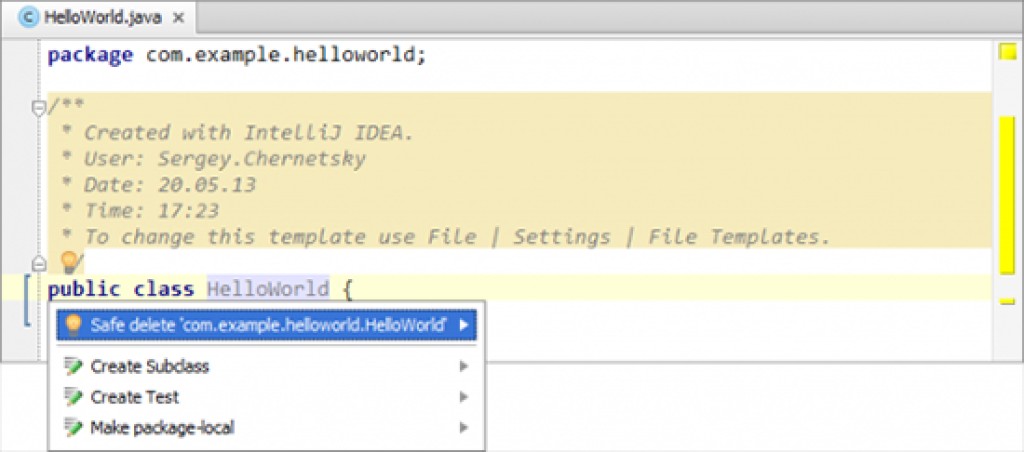 Дар айни замон, мо амалҳои пешниҳодкардаи IntelliJ IDEA-ро иҷро карданӣ нестем (ин амалҳо амали ният номида мешаванд, барои маълумоти бештар дар бораи онҳо, ба бахши Амалҳои ният дар Кӯмаки IntelliJ IDEA нигаред.) Аммо дар хотир доред, ки ин функсияи IntelliJ IDEA баъзан метавонад хеле муфид бошад. Ниҳоят, дар паҳлӯи шарҳҳо аломатҳои қати code мавҷуданд. Яке аз онҳоро клик кунед, то блоки мувофиқро вайрон кунед, агар шумо воқеан намехоҳед, ки ин қисми codeро дар айни замон бубинед. (Шумо инчунин метавонед курсорро дар codeи блок ҷойгир кунед ва сипас CTRL+NumPad- ё CTRL+NumPad+-ро пахш кунед, то блокро пӯшед ё васеъ кунед. Барои маълумоти бештар дар бораи печонидани codeҳо, дар Кӯмаки IntelliJ IDEA Рамзҳоро дар бар гиред .)
Дар айни замон, мо амалҳои пешниҳодкардаи IntelliJ IDEA-ро иҷро карданӣ нестем (ин амалҳо амали ният номида мешаванд, барои маълумоти бештар дар бораи онҳо, ба бахши Амалҳои ният дар Кӯмаки IntelliJ IDEA нигаред.) Аммо дар хотир доред, ки ин функсияи IntelliJ IDEA баъзан метавонад хеле муфид бошад. Ниҳоят, дар паҳлӯи шарҳҳо аломатҳои қати code мавҷуданд. Яке аз онҳоро клик кунед, то блоки мувофиқро вайрон кунед, агар шумо воқеан намехоҳед, ки ин қисми codeро дар айни замон бубинед. (Шумо инчунин метавонед курсорро дар codeи блок ҷойгир кунед ва сипас CTRL+NumPad- ё CTRL+NumPad+-ро пахш кунед, то блокро пӯшед ё васеъ кунед. Барои маълумоти бештар дар бораи печонидани codeҳо, дар Кӯмаки IntelliJ IDEA Рамзҳоро дар бар гиред .) 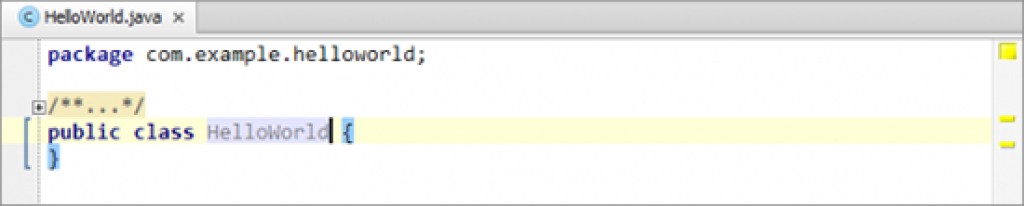
Навиштани code барои синфи HelloWorld
Ҳамин тавр, ниҳоят лаҳза фаро расид. Рамзи ниҳоии давлатӣ (чунон ки шумо эҳтимол медонед) чунин хоҳад буд:package com.example.helloworld;
public class HelloWorld {
public static void main(String[] args) {
System.out.println("Hello, World!");
}
}
Истифодаи Шаблони фаъол барои усулMain()
Хат:
public static void main(String[] args) {}psvm 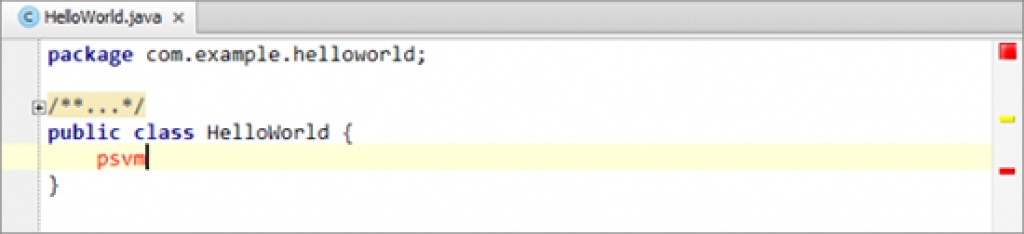 ва TAB-ро пахш кунед. Дар натиҷа, мо ба даст меорем:
ва TAB-ро пахш кунед. Дар натиҷа, мо ба даст меорем: 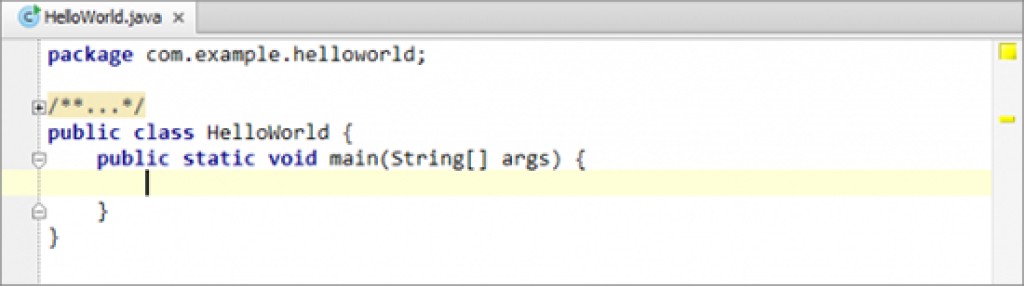 Дар ин ҳолат, мо як қолаби фаъолро барои тавлиди рамзи an object истифода бурдем. Шаблони фаъол дорои сатри ихтисоротест, ки қолабро муайян мекунад (PSVM = void void public статик дар ин мисол) ва калид барои ворид кардани порча ба code (дар ин ҳолат TAB). Барои маълумоти иловагӣ, ба бахши Шаблонҳои зинда дар IntelliJ IDEA Help нигаред.
Дар ин ҳолат, мо як қолаби фаъолро барои тавлиди рамзи an object истифода бурдем. Шаблони фаъол дорои сатри ихтисоротест, ки қолабро муайян мекунад (PSVM = void void public статик дар ин мисол) ва калид барои ворид кардани порча ба code (дар ин ҳолат TAB). Барои маълумоти иловагӣ, ба бахши Шаблонҳои зинда дар IntelliJ IDEA Help нигаред.
Истифодаи пурраи code
Акнун вақти илова кардани сатрҳои боқимондаи code (System.out.println ("Hello, World!");). Мо инро бо истифода аз амалиёти пуркунии code дар IntelliJ IDEA иҷро хоҳем кард. Мо чоп мекунем: Sy Анҷоми худкори code ба мо имконоти пешниҳод мекунад: 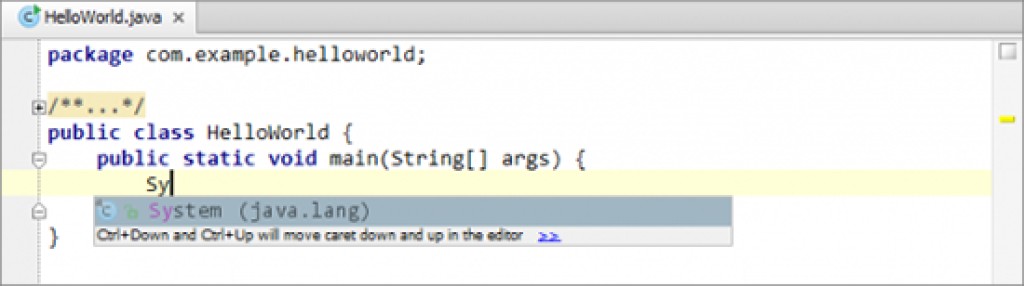 Дар ин ҳолат танҳо як вариант вуҷуд дорад:
Дар ин ҳолат танҳо як вариант вуҷуд дорад: System (java.lang). Барои интихоби он ENTER-ро пахш кунед. 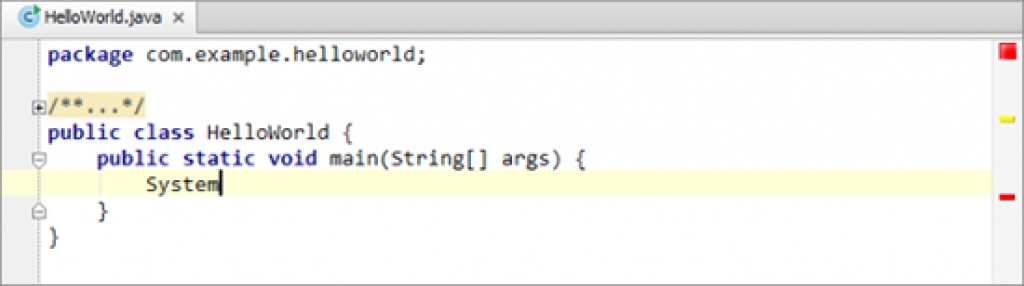 Мо нуқта ва ҳарфи " o " -ро менависем:
Мо нуқта ва ҳарфи " o " -ро менависем: .о Функсияи ба итмом расонидани codeи автоматӣ боз ба мо имконотро пешниҳод мекунад:  Барои интихоб кардани ENTER -ро пахш кунед .
Барои интихоб кардани ENTER -ро пахш кунед .  Навиштан:
Навиштан: .printl Аҳамият диҳед, ки ҳангоми чоп кардани шумо рӯйхати интихобҳо чӣ гуна тағир меёбад. Усули ҷустуҷӯи мо ин аст Println (String х). 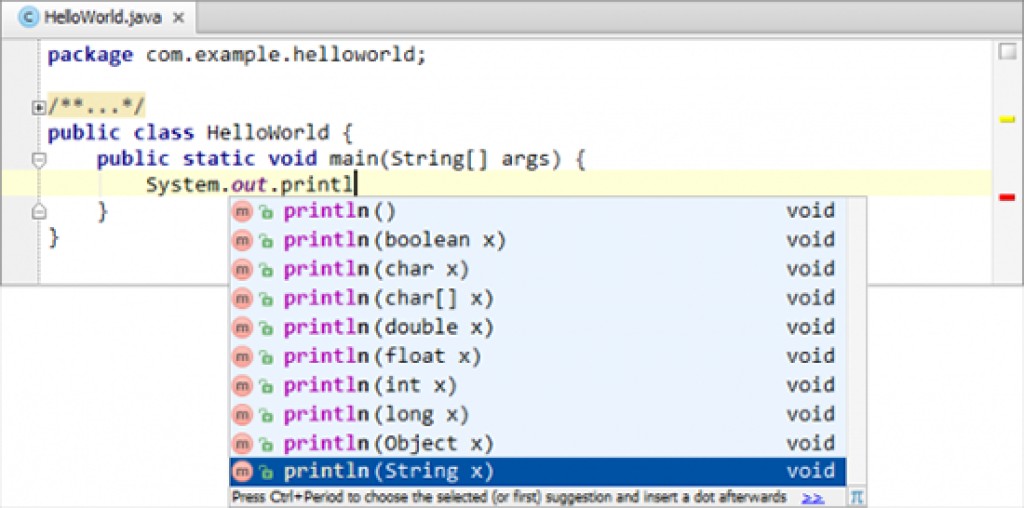 Мо интихоб мекунем
Мо интихоб мекунем println(String x). Рамз шакли зеринро мегирад: 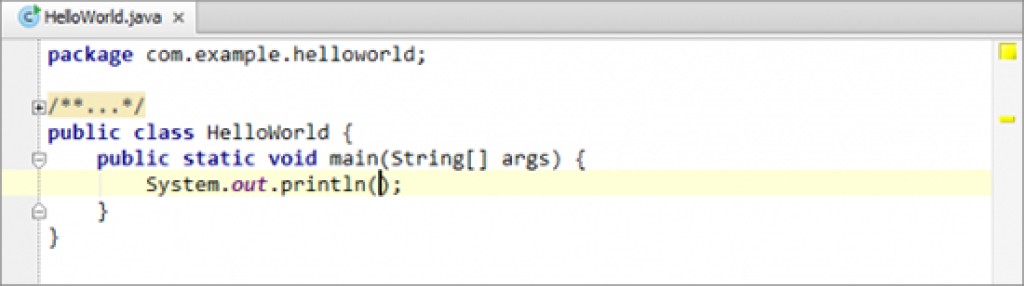 Чоп кардани нохунакҳо:
Чоп кардани нохунакҳо: " Тавре ки шумо мебинед, нохунакҳои дуюм ба таври худкор пайдо мешаванд ва курсор ба ҷое мегузарад, ки матни мо бояд бошад. Навъи: Hello, World!  Марҳилаи рамзгузорӣ анҷом ёфт.
Марҳилаи рамзгузорӣ анҷом ёфт.
Истифодаи қолаби фаъол барои Println()
Println()Дар омади гап, мо метавонем бо истифода аз қолаби фаъол занг занем . Ихтисораи қолаби мувофиқ ин аст Sout. ва калиди фаъолсозӣ TAB аст. Шумо метавонед ин қолабро ҳамчун машқи иловагӣ истифода баред. (Агар шумо фикр кунед, ки шумо қолабҳои фаъол доред, ба сохтани лоиҳа идома диҳед). Хатро хориҷ кунед:
System.out.println("Hello, World!");sout ва TAB-ро пахш кунед. Хат:
System.out.println();Hello, World!
Лоиҳаи сохтмон
Имконот барои сохтани лоиҳа ё як қисми он дар менюи Сохта дастрасанд . Бисёре аз ин интихобҳо инчунин дар менюи контекстии равзанаи Лоиҳа ва муҳаррири HelloWorld.java дастрасанд . Инчунин дар панели асбобҳо нишона мавҷуд аст, ки ба фармони Сохтани лоиҳа мувофиқ аст . Акнун биёед лоиҳаро созем. Сохтмон дар ин ҳолати мушаххас танҳо тартиб додани файли сарчашмаи Java ба файли синфӣ мебошад. Ҳамин тариқ, ҳар яке аз имконоти менюи Сохта ( Лоиҳа созед , Модул созед 'HelloWorld' , ё Compile 'HelloWorld.java' ) барои ин мақсад истифода бурдан мумкин аст. Биёед кӯшиш кунем, ки лоиҳа созем. (Муодor клавиатура барои ин фармон CTRL + F9 аст. Дар хотир доред, ки ин истинод мустақиман дар меню ҳамчун як маслиҳати муфид пайдо мешавад.) Мунтазир бошед, ки IntelliJ IDEA тартибдиҳиро ба анҷом расонад. Вақте ки ин раванд ба анҷом мерасад, маълумоти дахлдор дар сатри ҳолат нишон дода мешавад. Акнун, агар шумо ба ҷузвдони модули баромад равед (пешфарз ҷузвдон аст
дастрасанд . Инчунин дар панели асбобҳо нишона мавҷуд аст, ки ба фармони Сохтани лоиҳа мувофиқ аст . Акнун биёед лоиҳаро созем. Сохтмон дар ин ҳолати мушаххас танҳо тартиб додани файли сарчашмаи Java ба файли синфӣ мебошад. Ҳамин тариқ, ҳар яке аз имконоти менюи Сохта ( Лоиҳа созед , Модул созед 'HelloWorld' , ё Compile 'HelloWorld.java' ) барои ин мақсад истифода бурдан мумкин аст. Биёед кӯшиш кунем, ки лоиҳа созем. (Муодor клавиатура барои ин фармон CTRL + F9 аст. Дар хотир доред, ки ин истинод мустақиман дар меню ҳамчун як маслиҳати муфид пайдо мешавад.) Мунтазир бошед, ки IntelliJ IDEA тартибдиҳиро ба анҷом расонад. Вақте ки ин раванд ба анҷом мерасад, маълумоти дахлдор дар сатри ҳолат нишон дода мешавад. Акнун, агар шумо ба ҷузвдони модули баромад равед (пешфарз ҷузвдон аст
 Агар шумо хоҳед, ки сохти барномаро хубтар дарк кунед, мавзӯъҳои Кӯмаки IntelliJ IDEA-ро аз назар гузаронед:
Раванди сохтан ,
Намудҳои ҷамъоварӣ ,
Танзими ҳосor компилятори модул ва
танзими Натиҷаи компилятори лоиҳа .
Агар шумо хоҳед, ки сохти барномаро хубтар дарк кунед, мавзӯъҳои Кӯмаки IntelliJ IDEA-ро аз назар гузаронед:
Раванди сохтан ,
Намудҳои ҷамъоварӣ ,
Танзими ҳосor компилятори модул ва
танзими Натиҷаи компилятори лоиҳа .
Барномаро оғоз кунед.
Приложение IntelliJ IDEA выполняются согласно тому, что называется конфигурацией запуска/отладки (Run/Debug). Такая конфигурация, How правило, должна быть создана до запуска applications. (Более подробную информацию см. в разделе Running, Debugging and Testing в IntelliJ IDEA Help.) В случае класса HelloWorld, нет необходимости создавать конфигурацию запуска и отладки заранее.Класс содержит метод main(). Такие классы могут быть запущены сразу, прямо из редактора. Для этой цели существует командаRun ‘<ClаssName>.main()’ в контекстном меню для класса. Таким образом, чтобы запустить класс, щелкните правой кнопкой мыши где-нибудь в области редактирования и выберите
Run 'HellоWorld.main ()'.
 В результате выполнения команды Run появляется окно в нижней части экрана. Оно окна отвечает за отображение всех выходных данных, указанных в конфигурации команды. (Более подробную информацию см. в разделе
Run Tool Window, в справке IntelliJ IDEA.)
В результате выполнения команды Run появляется окно в нижней части экрана. Оно окна отвечает за отображение всех выходных данных, указанных в конфигурации команды. (Более подробную информацию см. в разделе
Run Tool Window, в справке IntelliJ IDEA.)
 Первая строка в окне содержит командную строку IntelliJ IDEA, используемую для запуска класса, включая все опции и аргументы. Последняя строка показывает, что процесс завершился нормально, бесконечных циклов не произошло. И, наконец, вы видите вывод программы Hello, World! между этими двумя строками. На этом этапе наше упражнение закончено. Однако, есть заключительные замечания, которые стоит сделать, связанные с запуском приложений IntelliJ IDEA:
Первая строка в окне содержит командную строку IntelliJ IDEA, используемую для запуска класса, включая все опции и аргументы. Последняя строка показывает, что процесс завершился нормально, бесконечных циклов не произошло. И, наконец, вы видите вывод программы Hello, World! между этими двумя строками. На этом этапе наше упражнение закончено. Однако, есть заключительные замечания, которые стоит сделать, связанные с запуском приложений IntelliJ IDEA:
- Варианты для запуска приложений можно найти в главном меню.
 Большинство имен команд в этом меню говорят сами за себя. Опция редактирования конфигурации запуска открывает диалоговое окно для создания и редактирования конфигураций запуска. Также отметим, что сочетания клавиш (см. справа в меню) доступны для большинства команд.
Большинство имен команд в этом меню говорят сами за себя. Опция редактирования конфигурации запуска открывает диалоговое окно для создания и редактирования конфигураций запуска. Также отметим, что сочетания клавиш (см. справа в меню) доступны для большинства команд.
- На главной панели инструментов есть область, содержащая кнопки, связанные с запуском приложений. К ним относятся кнопки выбора конфигурации запуска и отладки (Run/Debug) и значки для запуска приложений в различных режимах.
 Выбор конфигурации позволяет выбрать Run/Debug конфигурации, которые вы хотите использовать. Он также позволяет получить доступ к настройке Run/Debug конфигурации (Edit Configurations) и выполнения других задач, связанных с работой функций Run/Debug. (В результате запуска класса HelloWorld, Run/Debug конфигурация HelloWorld была сохранена How временная. Теперь вы можете сохранить эту конфигурацию запуска (Save Configuration "HelloWorld"), чтобы превратить ее в постоянную.)
Выбор конфигурации позволяет выбрать Run/Debug конфигурации, которые вы хотите использовать. Он также позволяет получить доступ к настройке Run/Debug конфигурации (Edit Configurations) и выполнения других задач, связанных с работой функций Run/Debug. (В результате запуска класса HelloWorld, Run/Debug конфигурация HelloWorld была сохранена How временная. Теперь вы можете сохранить эту конфигурацию запуска (Save Configuration "HelloWorld"), чтобы превратить ее в постоянную.)

- Варианты для запуска приложений и для работы с Run/Debug конфигурациями, в случае необходимости, также присутствуют How команды контекстного меню в окне Project.

GO TO FULL VERSION